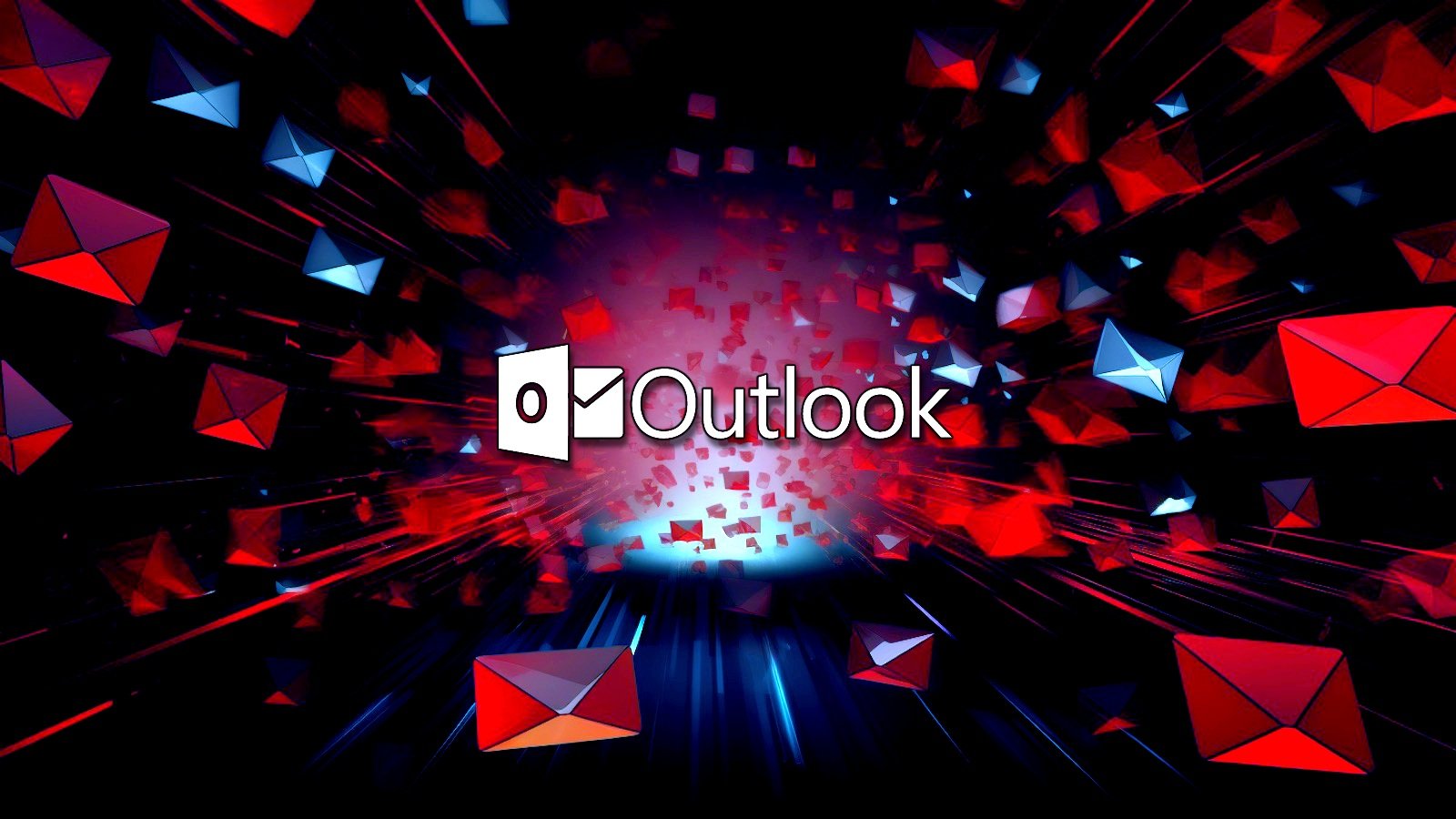
Microsoft, Microsoft 365 için Outlook kullanıcılarını, Ocak ayı güncellemesinden sonra istemcilerin Exchange ActiveSync aracılığıyla e-posta sunucularına bağlanırken sorun yaşayabileceği konusunda uyardı.
Exchange ActiveSync (EAS), kullanıcıların e-postalarına, takvimlerine, kişilerine ve görevlerine erişmelerini sağlamak için HTTP ve XML kullanan bir Exchange senkronizasyon protokolüdür.
EAS, yeni kullanıcı posta kutularında varsayılan olarak etkindir ve bunun devre dışı bırakılması, kullanıcıların posta kutularını mobil cihazlarla senkronize etmesini engeller.
Microsoft, “Sürüm 2401 Yapı 17231.20182’ye güncelleme sonrasında Outlook, Exchange ActiveSync (EAS) protokolünü kullanırken bağlantı kurmayı durduruyor” dedi.
Etkilenen bir kullanıcı, “Bulutta barındırılan e-posta sunucumuza bağlanmak için Activesync’i kullanmamız gerekiyor. Diğer senkronizasyonlar etkilenmeyebilir” dedi.
Outlook Ekibi bu senkronizasyon sorunu için henüz bir açıklama yapmamış olsa da şu anda araştırma yapıyor ve bir çözüm bulunur bulunmaz bir düzeltme sağlayacak.
Geçici çözüm mevcut
Bu EAS senkronizasyon sorunu çözülene kadar Microsoft, etkilenen kullanıcıların Outlook masaüstü istemcilerini yeniden canlandırmaları için geçici bir düzeltme sağlar.
Bunun için Office M365 Tıkla-Çalıştır kurulumlarının etkilenmeyen bir Office yapısına geri döndürülmesi (önerilen yapı Sürüm 2312 Yapısı 17126.20132’dir) veya bu eşitleme sorununun bulunmadığı bir Office Kanalına geçiş yapılması gerekir.
Bu geçici çözümü uygulamak için aşağıdaki yordamı uygulamanız gerekir:
- Outlook’un bozuk sürüme otomatik olarak güncellenmemesini sağlamak için güncellemeleri geçici olarak devre dışı bırakın. Dosya > Ofis Hesabı > Güncelleme Seçenekleri > Güncelleştirmeleri Devre Dışı Bırak.
- Tüm Office uygulamalarından çıkın, Seçin Başlangıçtip cmdiçinde Arama kutususağ tık Komut istemi(veya cmd.exe) ve ardındanYönetici olarak çalıştır’ı seçin.
- Komut istemi iletişim penceresinde aşağıdaki iki komut satırını yazın ve tuşuna basın.Girmek her komut satırından sonra:
- cd %programfiles%\Ortak Dosyalar\Microsoft Paylaşılan\ClickToRun
- officec2rclient.exe /update user updatetversion=16.0.17126.20132
- Onarım tamamlandığında Outlook’u açın veDosya > Ofis Hesabı.
- Sürüm geri alma işlemi tamamlandıktan sonra, Outlook’un tekrar normal şekilde çalışıp çalışmadığını kontrol etmek için Outlook’u başlatın.
Microsoft ayrıca Aralık 2023 Yaması Salı Ofisi güvenlik güncelleştirmeleri yüklendikten sonra .ICS takvim dosyalarını açmaya çalışırken Outlook güvenlik uyarılarını tetikleyen bir sorunu da araştırıyor.
Redmond, bu ay, Outlook.com hesaplarını kullanırken masaüstü ve mobil e-posta istemcilerinde bağlantı sorunlarına neden olan, bilinen başka bir Outlook sorununu düzeltti.
Aralık ayında Microsoft, biri çok sayıda klasöre sahip kullanıcılar için e-posta gönderme sorunlarının arkasında yatan, diğeri ise Outlook.com hesaplarından e-posta gönderirken Outlook’un çökmesine neden olan iki hatayı daha giderdi.